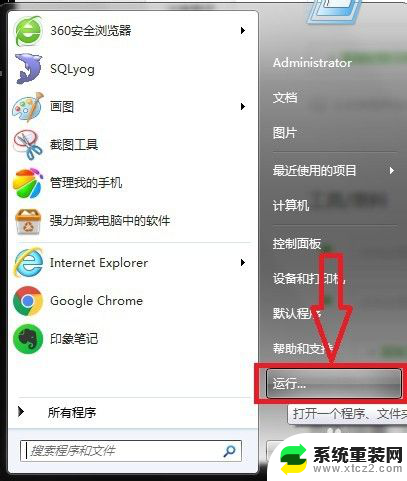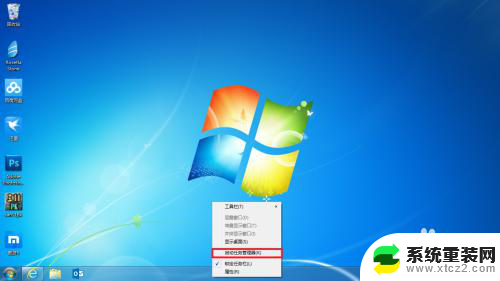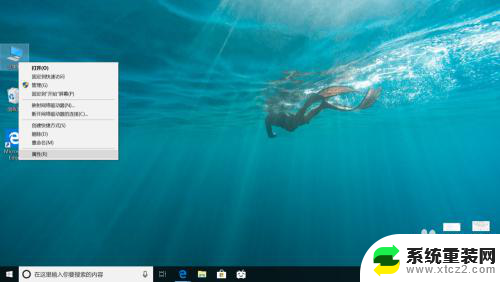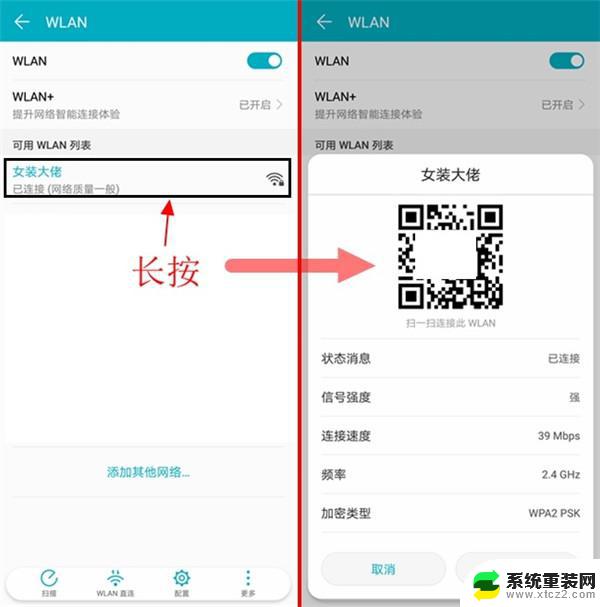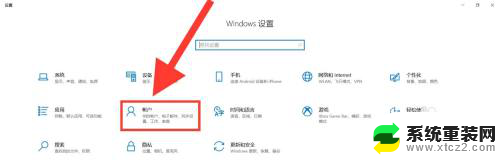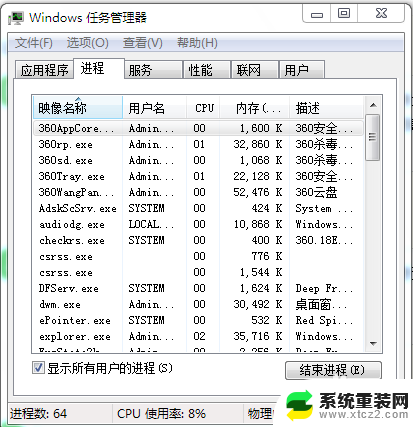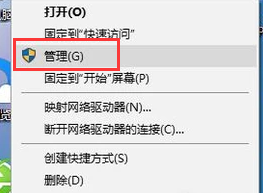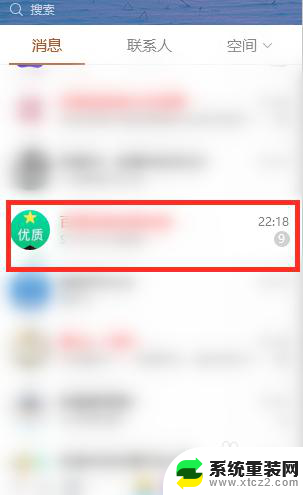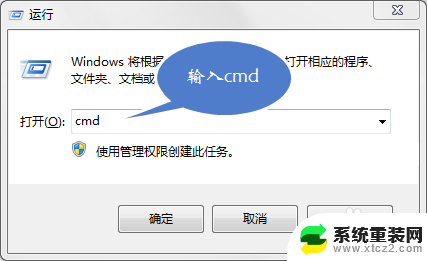怎样查看电脑进程 电脑进程如何查看
怎样查看电脑进程,随着科技的发展,电脑已经成为我们日常生活中不可或缺的工具,然而有时候我们可能会遇到电脑运行缓慢或卡顿的情况,这时候查看电脑进程就显得非常重要了。电脑进程是指正在运行的程序或任务,了解电脑的进程情况可以帮助我们发现可能存在的问题并做出相应的处理。那么如何查看电脑的进程呢?在本文中我们将介绍几种简单有效的方法,帮助您快速了解电脑进程的运行情况。
步骤如下:
1.最简单的查看进程的办法是使用Windows任务管理器,可以在任务栏上单击右键打开。也可以通过Ctrl+Alt+delete的快捷键唤出。

2.任务管理器切换到“进程”一栏,就能看到计算机中正在运行着的进程。通过其描述我们可以大致推测出其功能

3.我们也可以通过DOS指令来查看进程。在运行窗口中输入cmd并回车就可以唤出命令提示符
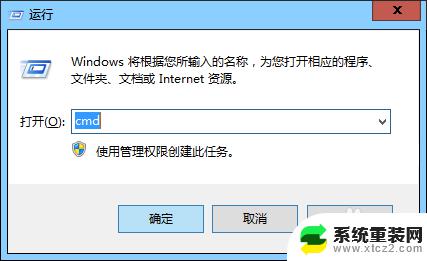
4.窗口中输入tasklist并回车就可以看到进程列表。

5.只有进程名和描述我们仍然很难判断进程的来源程序。对此我们可以使用Windows管理器中的资源管理器,在刚才的Windows任务管理器中选择“性能”。并选择“资源管理器”

6.在资源管理器中切换到CPU选项卡,然后勾选自己想要查看的进程

7.最后展开“关联的模块”,就能看到该进程的源程序位置了。

以上是如何查看电脑进程的全部内容,需要的用户可以根据步骤进行操作,希望这篇文章对大家有所帮助。